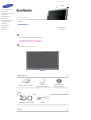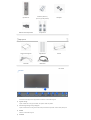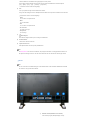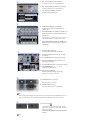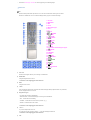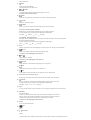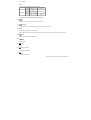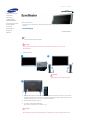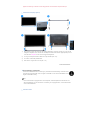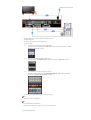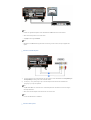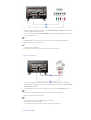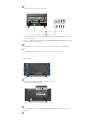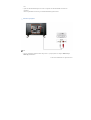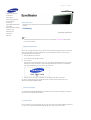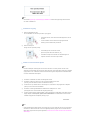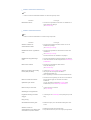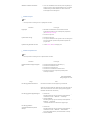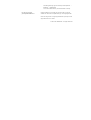ii
LCD MONITOR
quick start guide
320 PX

Välj språk Huvudsida
Modell
Produktens färg och utseende kan variera beroende på modell. Produktspecifikationerna kan ändras utan
förvarning.
Introduktion
Förpackningens
innehåll
Obs
• Kontrollera noga att följande delar medföljer monitorn.
Om någonting saknas, så kontakta inköpsstället.
Kontakta en lokal återförsäljare för att köpa tillbehör.
Obs
• Placera inte produkten på golvet.
Bildskärm
Bruksanvisning
Guide för snabb installation
Garantikort
(Finns ej på alla platser)
Användarhandbok,
MDC- programvara
Kabel
Signalkabel (15-stifts D-SUB) Elkabel
Övrigt
Säkerhetsanvisningar
Introduktion
Förpackningens innehåll
Din skärm
Mekanisk layout
Anslutningar
Att använda mjukvaran
Justera skärmen
Felsökning
Specifikationer
Information
Appendix

fjärrkontroll.
Batterier (AAA x 2)
(Finns ej på alla platser)
Hålskydd
BNC till RCA adapterkabel Temporär fot
Säljs separat
Väggmonteringssats Högtalarsats Fotsats
DVI-kabel BNC-kabel
Din skärm
Framsida
1) MENU
Använd den här knappen för att öppna OSD och aktivera en markerad menypost.
2) Upp/Ner-knapp
Flyttar vertikalt från en menypost till nästa, eller justerar valda menyvärden.
3) Vänster-höger-knapp / Volym knappen
Flyttar horisontellt från en menypost till nästa, eller justerar valda menyvärden. Justerar även ljudvolymen.
4) ENTER
Aktivera en markerad menypost.
5) SOURCE

Tänder indikatorn för att indikera den ingångssignal som visas just då.
Det går bara att ändra källa för externa enheter som är anslutna till bildskärmen vid denna tidpunkt.
[PC]
→
[BNC]
→
[DVI]
→
[AV]
→
[S-Video]
→
[Component]
>> Klicka här för att få se ett animeringsklipp.
6) PIP
PIP Tryck på denna knapp för att kontrollera PIP-fönstret.
Det går inte att överlappa mer än en BIB på skärmen då BNC och komponenten använder samma terminal.
>>Klicka här för att få se ett animeringsklipp
•
Dator
A
V / S-Video / Component Mode
•
BNC
A
V / S-Video Mode
•
DVI
A
V / S-Video / Component Mode
•
AV / S-Video
PC / BNC / DVI Läge
•
Komponent
PC / DVI läge
7)
Strömbrytare
Med den här knappen sätter du på och stänger av bildskärmen.
8) Strömindikator
Tänds när du slår ifrån strömmen.
9) Fjärrkontrollsensor
Rikta fjärrkontrollen mot denna punkt på bildskärmen.
Obs
•Se Strömspararen som beskrivs i handboken, för ytterligare information om energisparande funktioner. För
att spara ström stängs monitorn av när den inte används eller när man lämnar den under längre stunder.
Baksida
Obs
• För mer information om kabelanslutningar, Se Användarkontroller under Installation. Bildskärmens baksida
kan variera en aning mellan olika modeller.
1) RS232C OUT/IN (RS232C seriell PORT) :
Port för MDC-program (Multiple Display Control)

2) DVI / PC IN [RGB] (PC-videoanslutning)
Använda DVI-D till DVI-D - DVI-läge (digital PC)
3) DVI / PC IN [DVI(HDCP)] (PC-videoanslutning)
Använda 15-stifts D-Sub - PC-läge (digital PC)
4) DVI / PC IN (PC/DVI/BNC terminal för
audioanslutning(inmatning))
5) COMPONENT AUDIO IN [L-AUDIO-R]
(Komponent terminal för audioanslutning
(inmatning))
6)
BNC/COMPONENT OUT [R/P
R, G/Y, B/PB, H, V]
(BNC-videoanslutning / Komponentanslutning
(utmatning))
BNC (analog PC) -anslutning: ansluter port R, G, B, H, V
- Komponentanslutning : ansluter port P
R
, Y, P
B
7)
BNC/COMPONENT IN [R/P
R, G/Y, B/PB, H, V]
(BNC-videoanslutning / Komponentanslutning
(inmatning))
8) AV AUDIO IN [L-AUDIO-R]
(Komponentljudanslutning) (inmatning)
9) AV OUT [VIDEO](Videoanslutning) : AV-läge
(utmatning)
10) AV IN [VIDEO](Videoanslutning) (inmatning)
11) AV OUT [S-VIDEO](S-Video-anslutning) : S-
Video-läge (utmatning)
12) AV IN [S-VIDEO](S-Video-anslutning) (inmatning)
13) EXT SPEAKER(8 Ω) [- - L - +, - - R - +]
(Högtalaranslutning (8 Ω))
14) AUDIO OUT [L-AUDIO-R]
(Komponentljudanslutning) (inmatning)
AUDIO OUT: ansluter PC, DVI, BNC
15) POWER S/W ON [ | ] / OFF [O]
Slår på och stänger av skärmen.
16) POWER IN (Elanslutning):
Strömsladd, sätts i skärmen och vägguttaget.
Obs
• Det kan skilja på antalet skärmar som kan anslutas till en loopout beroende på omständigheterna som t.ex.
kabel och signalkällor etc. Med en kabel eller signalkälla utan degradering kan tio skärmar anslutas.
17) Kensingtonlås
Kensingtonlåset är en produkt som fysiskt låser fast
systemet när det används på allmän plats. (låsenheten
säljs endast separat.)
Kontakta din återförsäljare om du skall använda en
låsenhet.
Obs

• Se avsnittet Anslutning av monitorn för vidare upplysningar om kabelkopplingar.
fjärrkontroll.
Obs
• Fjärrkontrollens prestanda kan påverkas av en TV eller annan elektronisk utrustning som används i
närheten av bildskärmen och som orsakar bristfällig funktion på grund av frekvensstörningar.
1. ON / OFF
2. MAGICNET
3. MDC
4. LOCK
5. MagicNetknappar
6.+100 -/--
7. VOL
8. MUTE
9. TTX/MIX
10. MENU
11. ENTER
12. P.MODE
13. AUTO
14. PRE-CH
15 . CH/P
16. SOURCE
17. INFO
18. EXIT
19. Uppåt-Neråt-Vänster-Höger-knappa
r
20. S.MODE
21. STILL
22. FM RADIO
23. P.SIZE
24. SRS
25. DUAL/MTS
26. PIP
27. SOURCE
28. SWAP
29. SIZE
30. RE
W
31. STOP
32. PLAY/PAUSE
33. FF
1) ON / OFF
Med den här knappen sätter du på och stänger av bildskärmen.
2) MAGICNET
Knappen MagicNet Quick Launch .
- Funktionen är inte tillgänglig för denna skärmen.
3) MDC
Knappen Quick Launch .
4) LOCK
Den här knappen aktiverar eller avaktiverar alla funktionsknappar både på fjärrkontrollen och på skärmen,
förutom knapparna Ström och LOCK.
5) MagicNetknappar
- Använd de här knapparna till MagicNet.
- Funktionen är inte tillgänglig för denna skärmen.
• Bokstäver/siffror : Använd dessa knappar när du anger en webbadress.
• DEL : Använd denna för bakåtsteg
• SYMBOL : Använd denna när du matar in symboler. (.O_-)
• ENTER : Använd denna när du matar in.
6) +100 -/--
Tryck för att välja kanaler över 100.
Tryck på denna knapp så visas symbolen "--". Ange det tvåsiffriga kanalnumret.
- Funktionen är inte tillgänglig för denna skärmen.
7) VOL

Justera ljudvolymen.
8)
MUTE
Pausar (dämpar) ljudet tillfälligt.
Visas längst ned till vänster på skärmen.
9)
TTX/MIX
TV-kanaler tillhandahåller skriftliga informationstjänster via text-TV.
[TTX / MIX används främst i Europa.]
10)
MENU
Använd den här knappen för att öppna OSD och aktivera en markerad menypost.
11)
ENTER
Aktivera en markerad menypost.
12)
P.MODE
När du trycker på denna knapp visas aktuellt läge nere till vänster på skärmen.
AV / S-Video /Component Mode : P.MODE
Bildskärmen har fyra automatiska bildinställningar som förinställs på fabriken.
Tryck på knappen igen för att stega igenom tillgängliga förinställda lägen.
( Dynamisk Standard Film Personlig )
PC / DVI Mode : M/B ( MagicBright™ )
MagicBright är en ny bildskärmsfunktion som erbjuder en dubbelt så ljusstark och skarp visningskvalitet
jämfört med befintliga bildskärmar.
Tryck på knappen igen för att stega igenom tillgängliga förinställda lägen.
( Nöje Internet Text Personlig )
13) AUTO
Skannar och registrerar automatiskt tillgängliga TV-kanaler (som du kan titta på) på nuvarande plats.
14)
PRE-CH
Med den här knappen återgår du till närmaste föregående kanal.
- Funktionen är inte tillgänglig för denna skärmen.
15)
CH/P
Väljer TV-kanaler i TV-läget.
- Funktionen är inte tillgänglig för denna skärmen.
16)
SOURCE
Tänder indikatorn för att indikera den ingångssignal som visas just då.
17)
INFO
Aktuell bildinformation visas i skärmens övre vänstra härn.
18)
EXIT
Avsluta-knappen avslutar menyskärmen eller stänger menyn för skärmjustering.
19) Uppåt-Neråt-Vänster-Höger-knappar
Flyttar mellan olika menyposter horisontellt eller vertikalt eller justerar valda menyvärden.
20)
S.MODE
När du trycker på den här knappen visas aktuellt ljudläge i skärmens nedre vänstra hörn.
Tryck på knappen igen för att stega igenom tillgängliga förinställda lägen.
( Standard
→
Musik
→
Film
→
Tal
→
Personlig )
21) STILL
Tryck en gång på knappen för att frysa skärmen. Tryck en gång till på knappen för att få rörlig bild igen.
22) FM RADIO
Slår på/av FM Radio.
I områden där antennsladd inte stöds, börja med att ansluta anslutningen till TV-antennen.
I läget för allmän Video SOURCE (Videokälla), ställs FM RADIO in då skärmen stängs av.
I områden med svag signal kan det uppstå brus vid sändning av FM Radio.
- Funktionen är inte tillgänglig för denna skärmen.
23) P.SIZE
Tryck för att ändra skärmstorlek.
24)
SRS
SRS
25)
DUAL/MTS
DUAL-
Använd knappen DUAL (dubbel) på fjärrkontrollen för att välja Stereo eller Mono när bildskärmen befinner

- Funktionen är inte tillgänglig för denna skärmen.
sig i TV läge.
MTS
Du kan välja läget MTS (flerkanalig TV-stereo).
Ljudtyp MTS/S_läge Standard
FM Stereo
Mono Mono
Manuell ändring
Stereo
Mono
↔
Stereo
SAP
Mono
↔
SAP
Mono
26)
PIP
Tryck på denna knapp för att kontrollera PIP-fönstret.
27)
SOURCE
Tänder indikatorn för att indikera den ingångssignal som visas just då.
28) SWAP
Byta Beskrivning i BIB och huvudbilden.
Bilden i BIB kommer att visas på huvudskärmen och bilden från huvudskärmen kommer att visas i BIB.
29)
SIZE
Låter dig välja bland olika bildstorlekar.
30)
REW
Bakåtspolning
31)
Stopp
Stopp
32)
PLAY / PAUSE
Play/Pause (Spela/Paus)
33)
FF
Snabbspolning framåt
© 1995~2007 SAMSUNG. ALL Rights Reserved

Välj språk Huvudsida
Modell
SyncMaster 320PX
Produktens färg och utseende kan variera beroende på modell. Produktspecifikationerna kan ändras utan
förvarning.
Anslutningar
Installera fotsats
Obs
• Använd endast de medföljande bultarna.
Varning!
Samsung Electronics ansvarar inte för skador som uppstått vid användning av en fot som inte
rekommenderats.
Installera Halvfot
Vänster fot
Höger fot
Varning!
Placera etiketten "CAUTION" på baksidan.
1) Ett 'luckskydd' används för att skydda hålet nertill på bildskärmen, där foten monteras. Var noga med att
avlägsna 'luckskyddet' när du monterar den medföljande halvfoten eller fotsatsen (säljs separat) och täck
över hålet med hålskyddet när du monterar v äggmonteringssatsen.
2) Montera vänster respektive höger fot.
3) För in foten i hålet nertill på bildsk ärmen.
Sätt i skruven i angivet hål och dra åt. (M4 × L15)
Varning!
Det här stativet ar avsett för att justera skärmvinkeln. Företaget ansvarar inte för några problem som kan
Säkerhetsanvisningar
Introduktion
Anslutningar
Installera fotsats
Ansluta bildskärmen
Att använda mjukvaran
Justera skärmen
Felsökning
Specifikationer
Information
Appendix

uppstå vid användning av stativet. Använd aldrig produkten som ett stativ för att placera saker på.
Installera fotsats (säljs separat)
1) Ett 'luckskydd' används för att skydda hålet nertill på bildskärmen, där foten monteras. Var noga med att
avlägsna 'luckskyddet' när du monterar den medföljande halvfoten eller fotsatsen (säljs separat) och täck
över hålet med hålskyddet när du monterar v äggmonteringssatsen.
2) Var noga med att placera delarna rättvända och på rätt ställe. (M4 × L15)
3) För in foten i hålet nertill på bildsk ärmen.
4) Sätt i skruven i angivet hål och dra åt. (M4 × L15)
Ansluta bildskärmen
Vid användning av jordad kabel
Vid ett eventuellt st
r
ömavbrott kan användning av jordad kabel leda till kortslutning. Kontrollera att du
drar jordningen på lämpligt sätt, innan du kopplar in strömkällan. Annars ska du säkerställa att du har
kopplat ur strömkällan i förväg.
Obs
• Du kan ansluta både AV-ingångsenheter som DVD-spelare, videobandspelare eller videokameror och
datorn till bildskärmen. För mer information om anslutning av AV-ingångsenheter, se Användarkontroller
under Justera bildskärmen.
Ansluta till dator

1) Koppla elsladden för monitorn till eluttaget på baksidan av datorn.
Slå på strömbrytaren.
2) Det finns tre sätt att ansluta D-sub:en till skärmen.
Välj ett av följande:
2-1) Använda D-sub-anslutningen (analog) på videokortet.
Anslut D-subben till 15-stiftsuttaget och RGB-porten på skärmens baksida till porten för D-sub
(D -subben ) med 15 stift på datorn.
2-2) Använda DVI-anslutningen (digital) på videokortet.
Anslut DVI-sladden till DVI(HDCP)-porten p å skärmens baksida och DVI-porten på datorn.
2-3) Använda BNC-anslutningen (analog) p å videokortet.
Anslut BNC-sladden till skärmens porten BNC/COMPONENT IN - R, G, B, H, V på sk ärmens
baksida med 15-stiftsporten för D-subben på dato rn .
3) Anslut bildskärmens ljudkabel till ljudporten på datorns baksida.
Obs
• Sätt på både datorn och bildskärmen.
Obs
• DVI- eller BNC-kabeln är ett tillbehör.
Kontakta Samsung Electronics lokala Servicecenter ör att köpa tillbehör.
Ansluta en digital DVD

Obs
• Enheter som digitala DVD -spelare ansluts till bildskärmens DVI IN-terminal med DVI-sladden.
• Starta sedan DVD-spelaren med en DVD-skiva i.
•Välj Digital med knappen SOURCE.
Obs
• Bildskärmen har DVI IN-anslutningsterminaler för anslutning av DVI-enheter, exempelvis digitala DVD-
spelare.
Ansluta till videobandspelare
1) AV-ingångsenheter som videobandspelare eller videokameror ansluts till bildskärmens AV IN [VIDEO] eller
AV IN [S-VIDEO] anslutning med S-VHS- eller BNC-kabeln.
2) Anslut ljud- (L och R) anslutningarna på en videobandspelare eller videokamera till bildskärmens
ljudingångar (L och R) med ljudkablar.
Obs
•Välj AV eller S-Video som är ansluten till en videobandspelare eller videokamera med Source-knappen
framtill på bildskärmen.
• Starta sedan videobandspelare eller videokamera med ett band isatt.
Obs
• S-VHS- eller BNC-kabeln är ett tillbehör.
Ansluta till DVD-spelare

1) Anslut en uppsättning ljudkablar mellan uttagen f ör COMPONENT AUDIO IN [L-AUDIO-R] på bildskärmen
och uttagen AUDIO OUT på DVD -spelaren.
2) Anslut en videokabel mellan uttagen BNC/COMPONENT IN - PR, Y, PB port på bildskärmen och uttagen
P
R, Y, PB på DVD-spelaren.
Obs
•Välj Component som är ansluten till en DVD-spelare med Source-knappen framtill på bildsk ärmen.
• Starta sedan DVD med en DVD-skiva isatt.
Obs
• Component-kabeln är ett tillbehör.
För en förklaring av komponentvideo, se bruksanvisningen till din DVD-spelare.
Ansluta en videokamera
1) Leta reda på A/V-uttagen p å videokameran. De sitter vanligen på sidan eller baktill på videokameran.
Anslut en uppsättning ljudkablar mellan uttagen AUDIO OUTPUT på videokameran och uttagen AV AUDIO
IN [L-AUDIO -R] p å bildskärmen.
2) Anslut videokabeln mellan VIDEO OUTPUT-uttaget på videokameran och AV IN [VIDEO] på skärmen.
Obs
•Välj AV som är ansluten till en videokamera med Source-knappen framtill på bildskärmen.
• Starta sedan videokamera med ett band isatt.
Obs
• Ljud-videokablarna som visas här medföljer vanligen videokameran.
(Om inte, fråga i närmaste radio/TV-affär.)
Om din videokamera är i stereo, måste du ansluta en uppsättning med två kablar.
Ansluta DTV digitalbox

Obs
• Anslutningarna för en typisk digitalbox visas nedan.
1) Anslut en videokabel mellan uttagen BNC/COMPONENT IN - PR, Y, PB port på bildskärmen och uttagen
P
R, Y, PB p å digitalbo xen .
2) Anslut en uppsättning ljudkablar mellan uttagen f ör COMPONENT AUDIO IN [L-AUDIO-R] på bildskärmen
och uttagen AUDIO OUT på digitalboxen.
Obs
•Välj Component som är ansluten till en DTV digitalbox med Source-knappen framtill på bildskärmen.
Obs
• För en förklaring av komponentvideo, se bruksanvisningen till din Set Top Box-spelare.
Ansluta högtalare
Obs
• Sätt ihop ANLÄGGNINGEN och högtalaren med hjälp av skruvarna.
* Montera högtalarna utan högtalarstativ.
Obs
• Anslut högtalarsladden mellan högtalaruttaget baktill på ANLÄGGNINGEN och högtalaruttaget baktill på
högtalaren.

Obs
• Flytta inte ANLÄGGNINGEN genom att hålla i en högtalare när ANLÄGGNINGEN är ansluten till
högtalaren.
Då kan högtalarfästet för anslutning av ANLÄGGNINGENS högtalare skadas.
Ansluta till ljudsystem
Obs
• Anslut en uppsättning ljudkablar mellan uttagen AUX L, R på ljudsystemet och uttagen AUDIO OUT [L-
AUDIO-R] på bildskärmen.
© 1995~2007 SAMSUNG. ALL Rights Reserved

Välj språk Huvudsida
Modell
SyncMaster 320PX
Produktens färg och utseende kan variera beroende på modell. Produktspecifikationerna kan ändras utan
förvarning.
Felsökning
Egenhändigt funktionstest
Obs
• Kontrollera själv följande punkter innan du ringer efter service. Kontakta servicecentret rörande problem
som du inte kan lösa själv.
Egenhändigt funktionstest
Monitorn har ett inbyggt testprogram som gör att Ni kan kontrollera att den fungerar ordentligt. Om monitorn och
datorn är rätt ikopplade men monitorn fortfarande är mörk och strömindikatorn blinkar, kör man monitorns
automatiska testprogram på följande sätt:
1) Stäng av både datorn och monitorn.
2) Dra ur videokabeln från baksidan på datorn.
3) Sätt på monitorn.
Figuren nedan ("Check Signal Cable") visas mot en svart bakgrund när bildskärmen befinner sig i normalt
arbetsläge, trots att den inte känner av någon videosignal: När bildskärmen befinner sig i självtestläget,
förblir LED-strömindikatorn grön och figuren rör sig runt skärmen.
4) Stäng av monitorn och koppla in videokabeln och sätt sedan på både datorn och monitorn.
Om monitorn fortfarande är tom efter föregående procedur, titta då på videons kontrollprogram och på
datasystemet, monitorn fungerar normalt.
Check Cooling System
Om meddelandet "Check Cooling System" visas på skärmen finns det problem med kylfläkten. Kontakta ett
servicecenter för att reparerar eller byta fläkten.
Ej optimalt läge
Du kan se skärmen i ännu högre upplösning än 1360 x 768. Du kommer att se följande meddelande på skärmen
i en minut: Du kan välja ändra skärmupplösningen eller att ha kvar samma läge under den tiden.
Säkerhetsanvisningar
Introduktion
Anslutningar
Att använda mjukvaran
Justera skärmen
Felsökning
Egenhändigt funktionstest
Kontrollista
Här sammanfattas vanliga
frågor och svar.
Specifikationer
Information
Appendix

Obs
• Se Tekniska upplysningar >Förinställningar på bildskärmen rörande vilka upplösningar eller frekvenser
som stöds av bildskärmen.
Underhåll och rengöring
1) Skötsel av bildskärmens hölje.
Dra ut nätsladden och torka av höljet med en mjuk tygtrasa.
• Använd inte bensen, thinner eller andra antändliga ämnen, eller en
våt trasa.
• Vi rekommenderar att du använder ett rengöringsmedel från
Samsung för att undvika skador på skärmen.
2) Skötsel av skärmytan
Rengör med en mjuk trasa (bomull).
• Använd aldrig aceton, bensen eller thinner.
(Det kan repa eller deformera skärmens yta.)
• Användaren står själv för kostnader och relaterade utgifter för
reparation av skador som han/hon själv orsakat.
Problem och rekommenderade åtgärder
Obs
• En skärm återskapar visuella signaler som tas emot från datorn. Om det är problem med PC:n eller
videokortet, kan detta därför göra att monitorn saknar bild, eller visar konstiga färger, dåligt ljud, "Videoläge
ej supporterad "? etc. I sådana fall, försök först att kontrollera upphovet till problemet och kontakta sedan
en service verkstad eller Er försäljare.
1) Kontrollera om elsladden och kabeln är ordentligt isatt i datorn.
2) Kontrollera om datorn ger ifrån sig mer än 3 pip när den laddar upp efter start.
(Om den gör det, så beställ en service för moderkortet i datorn.)
3) Om Ni satt in ett nytt videokort eller om Ni satt ihop PC:n, kontrollera om körprogrammen för adaptern
(videon) och för monitorn blivit installerade.
4) Kontrollera om skanningsförhållandet för bildskärmen är inställt på 50 Hz ~ 85Hz.
(Överstig inte 60 Hz när Ni använder den högsta upplösningen.)
5) Om Ni har problem med att installera adapter- (video-)körprogrammet, ladda datorn i Safe Mode, tag bort
display-adaptern i "Kontrollpanel, System, Device Administrator" och ladda sedan om datorn för att
installera körprogrammet för adaptern (videon) på nytt.
Kontrollista
Obs
• I följande tabell räknas möjliga problem och lösningar upp. Innan du ringer efter service, bör du kontrollera
informationen i detta avsnitt för att se om du kan åtgärda problemet på egen hand. Om du ändå behöver
hjälp, ska du ringa telefonnumret på ditt garantikort, telefonnumret i avsnittet Information eller kontakta din
återförsäljare.

Problem i samband med installation (PC)
Obs
• Problem i samband med bildskärmsinstallation och deras lösningar följer nedan.
Problems Lösningar
Bildskärmen flimrar.
z
Kontrollera om signalkabeln mellan datorn och bildskärmen är
säkert ansluten och åtdragen.
(Se Ansluta till dator)
Problem i samband med skärmen
Obs
• Problem i samband med bildskärmen och deras lösningar följer nedan.
Problems Lösningar
Skärmen är blank och
strömindikatorn släckt.
z
Kontrollera att strömkabeln är säkert ansluten och att LCD-
bildskärmen är påslagen.
(Se Anslutning av monitorn)
Meddelandet "Kontr. signalkabel."
visas.
z
Kontrollera att signalkabeln är säkert ansluten till datorn eller
videokällorna.
(Se Anslutning av monitorn)
z
Kontrollera att datorn eller videokällorna är påslagna.
Meddelandet "Ej optimalt läge"
visas.
z
Kontrollera videoadapterns maximala upplösning och frekvens
z
Jämför dessa värden med data i diagrammet för förinställningar
på bildskärmen.
Bilden rullar vertikalt.
z
Kontrollera om signalkabeln är säkert ansluten.
Anslut den säkert på nytt.
(Se Ansluta till dator)
Bilden är inte skarp, utan suddig.
Picture (Bild) är oskarp.
z Justera med Grovjustering ochFinjustering tuning.
z
Sätt på igen efter att ha tagit bort alla tillbehör
(videoförlängningskabel osv).
z
Ställ in upplösning och frekvens till rekommenderade intervall.
Bilden är instabil och vibrerar.
Spökbilder syns i bilden.
z
Kontrollera om den upplösning och frekvens som är inställd för
datorns videokort ligger inom intervallet som stöds av
bildskärmen.
Om inte, återställ dem enligt aktuell Information under
bildskärmsmenyn och förinställningar på bildskärmen.
Bilden är för ljus eller mörk.
z
Justera Ljusstyrka och Kontrast.
(Se Ljus, Kontrast)
Skärmfärgen är oregelbunden.
Färgbilden förvrängs av mörka
skuggor.
Dålig vit färg.
z
Justera färgen med Användarläge under justeringsmenyn OSD
Färg.
Strömindikatorn blinkar grönt.
z
Bildskärmen sparar just nu de ändrade inställningarna i OSD-
minnet.
Skärmen är tom och
strömindikatorn lyser stadigt grönt
eller blinkar var 0,5 till 1 sekund.
z
Bildskärmen använder sitt strömsparsystem.
z
Rör på datormusen eller tryck ner en tangent på tangentbordet.

Skärmen är blank och blinkar.
z
Om du ser meddelandet “TEST GOOD” (testet är godkänt) på
skärmen mär du trycker på knappen MENU (meny), kontrollera
sladdanslutningen mellan bildskärm och dator för att se att
anslutningarna sitter ordentligt fast.
Problem med ljud
Obs
• Du hittar problem och lösningar som rör ljudsignaler här nedan.
Problems Lösningar
Inget ljud.
z
Säkerställ att audiokabeln är korrekt ansluten till båda
audioportarna på skärmen och till audioporten på ljudkortet.
(Se Anslutning av monitorn)
z
Kontrollera volymnivån.
Ljudnivån är för låg.
z
Kontrollera volymnivån.
z
Om volymen fortfarande är för låg efter att du har vridit upp den
till max, kontrollera volymkontrollen på datorns ljudkort eller
programvaran.
Ljudet är för gällt eller för dovt.
z
Justera Diskant och Bas till lämplig nivå.
Problem med fjärrkontroll
Obs
• Du hittar problem och lösningar som rör fjärrkontrollen här nedan.
Problems Lösningar
Fjärrkontrollens knappar reagerar
inte.
z
Kontrollera att batteripolerna är rättvända (+/-).
z
Kontrollera om batterierna är slut.
z
Kontrollera om strömmen är på.
z
Kontrollera om strömkabeln är säkert ansluten.
z
Kontrollera om det finns en speciell lysrörslampa eller
neonlampa i närheten.
Här sammanfattas
vanliga frågor och svar.
Fråga Svar
Hur kan jag ändra frekvensen?
Frekvensen kan ändras vid omkonfigurering av videokortet.
Observera att programstödet för videokortet kan variera beroende på
vilken version av drivrutin som används. (Slå upp dessa uppgifter i
handboken för datorn eller videokortet.)
Hur kan jag justera upplösningen?
z
Windows XP:
Återställ upplösningen genom att klicka på Kontrollpanelen
→
Utseende och Teman
→
Bildskärm
→
Inställningar.
z
Windows ME/2000:
Återställ upplösningen genom att klicka på Kontrollpanelen →
Bildskärm
→
Inställningar.
* Kontakta tillverkaren av videokortet för upplysningar.
Hur kan jag ställa in
energisparfunktionen (Power
Save)?
z
Windows XP:
Återställ upplösningen genom att klicka på Kontrollpanelen
→
Utseende och Teman
→
Bildskärm
→
Skärmsläckare.
eller i datorns BIOS SETUP. (Se Windows/Dator manuellt)
z
Windows ME/2000:

Återställ upplösningen genom att klicka på Kontrollpanelen →
Bildskärm
→
Skärmsläckar.
eller i datorns BIOS SETUP. (Se Windows/Dator manuellt)
Hur kan jag rengöra
ytterhöljet/bildskärmen?
Koppla ur sladden och gör sedan rent monitorn med en mjuk duk.
Använd rent vatten eller en utspädd lösning av milt rengöringsmedel.
Lämna inte några rester av rengöringsmedlet eller repa höljet. Låt inte
något vatten komma in i datorn.
© 1995~2007 SAMSUNG. ALL Rights Reserved
-
 1
1
-
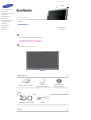 2
2
-
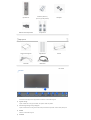 3
3
-
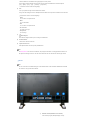 4
4
-
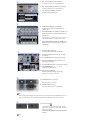 5
5
-
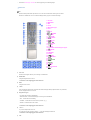 6
6
-
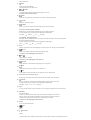 7
7
-
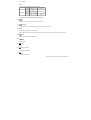 8
8
-
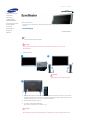 9
9
-
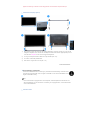 10
10
-
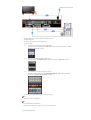 11
11
-
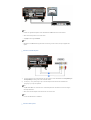 12
12
-
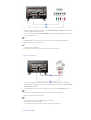 13
13
-
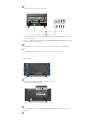 14
14
-
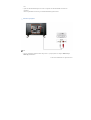 15
15
-
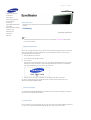 16
16
-
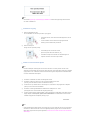 17
17
-
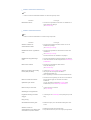 18
18
-
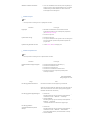 19
19
-
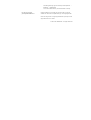 20
20
Relaterade papper
-
Samsung 320PX Bruksanvisning
-
Samsung 400Pn Bruksanvisning
-
Samsung 570DX Snabbstartsguide
-
Samsung 570DXN Snabbstartsguide
-
Samsung 403t Bruksanvisning
-
Samsung 400PX Snabbstartsguide
-
Samsung 460DXN Snabbstartsguide
-
Samsung 400DXN Snabbstartsguide
-
Samsung 320P Bruksanvisning
-
Samsung 400PX Bruksanvisning